Дебиан Версион Детецтион
Дебиан се сматра једном од најпопуларнијих Линук дистрибуција. До данас, програмери су већ издали велики број ажурирања и одржавају у радном стању неколико верзија овог оперативног система. Власници ове платформе понекад имају потребу да одреде Дебианов склоп који је инсталиран на рачунару. То се може учинити различитим методама, најоптималнијим у одређеним ситуацијама.
Садржај
Одређивање Дебиан верзије
Не постоји ништа тешко у одређивању верзије ОС-а, јер ће вам уграђене команде и алати помоћи и нећете морати да инсталирате ништа друго. И даље ћемо говорити о једном доступном приказу скупа путем услужног програма треће стране, али се он додаје систему у само неколико кликова. Хајде да детаљно анализирамо сваку методу.
Метод 1: мачка
Команда цат је део стандардног алата не само Дебиана, већ и свих других Линук дистрибуција. Омогућава вам преглед садржаја наведених датотека. Одређени системски објекти складиште информације о тренутној верзији, а можете је погледати на следећи начин:
- Покрените "Терминал" било којим практичним методом, на пример, преко иконе у менију апликације.
- Активирајте стална права суперкорисника тако што ћете покренути
su -. - Унесите лозинку за потврду идентитета. Таква акција ће у будућности омогућити да се не користи судо префикс.
- Сада наставите да претражујете садржај активирањем команде
cat /etc/issue. - Нова линија приказује податке на којима можете лако пронаћи ИД склопа.
- Као што видите, овај фајл садржи само информације о верзији дистрибутивног комплета, а друга датотека,
cat /etc/debian_versionће вам помоћи да пронађете њен број. - Неколико бројева би требало да се појави у новој линији, а онај после тачке треба да означи скупни број.
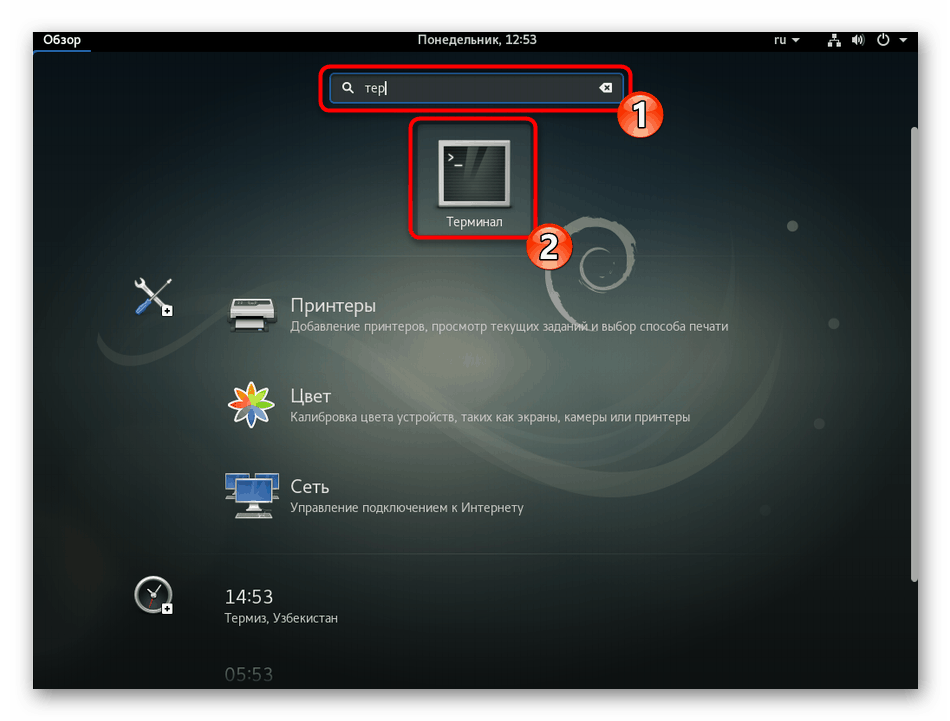
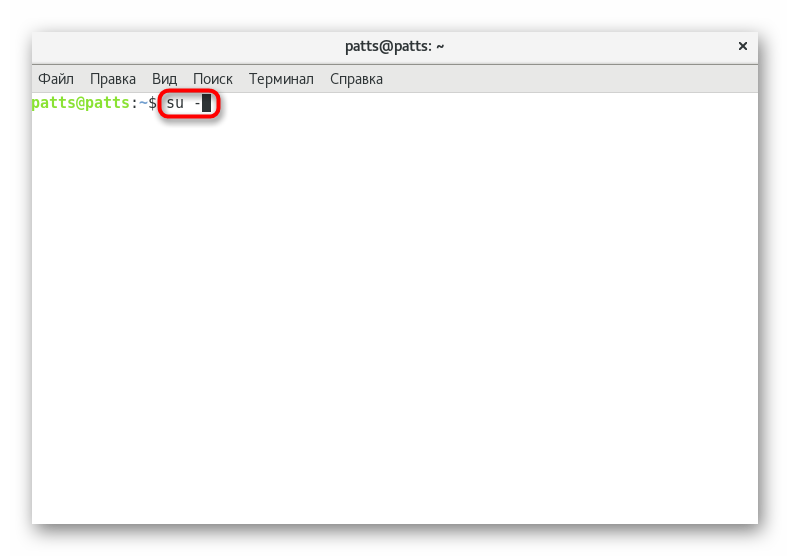
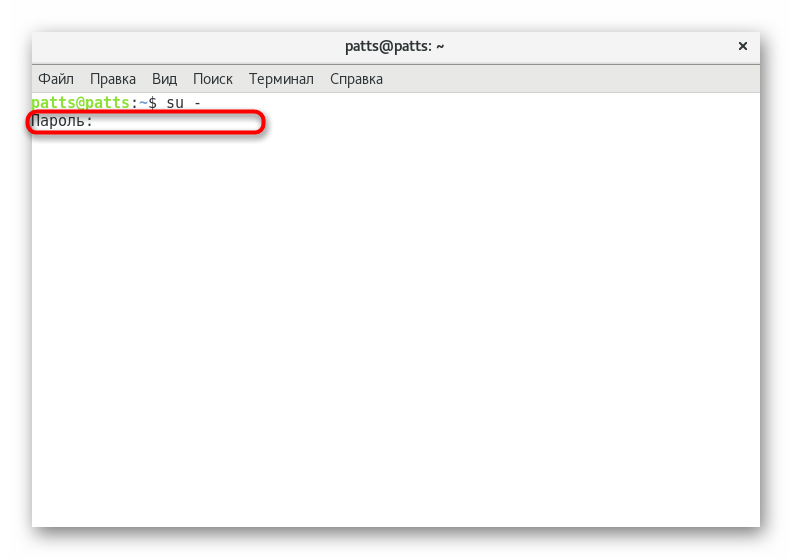
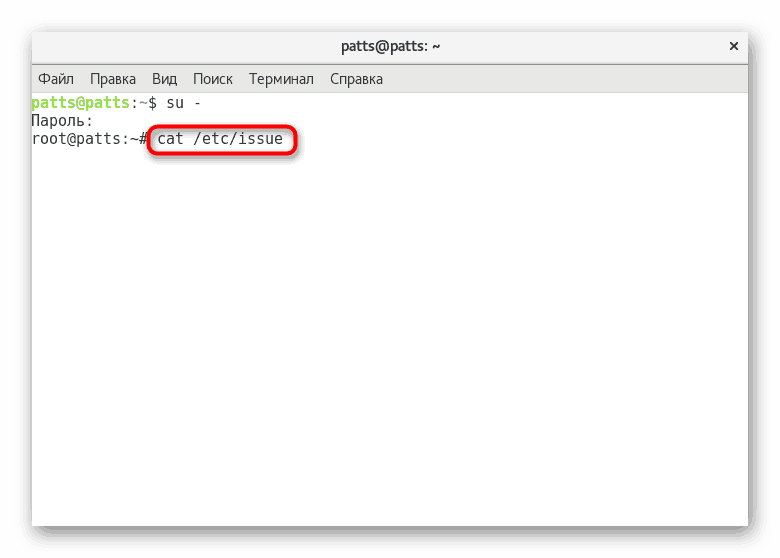
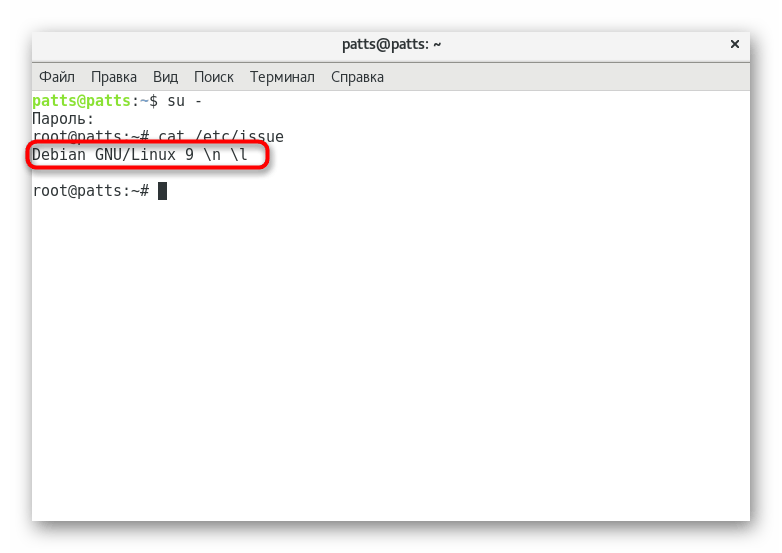
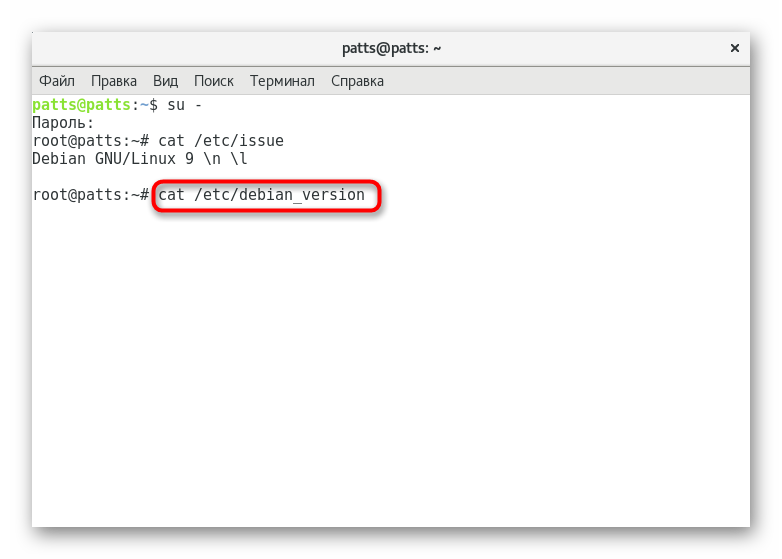
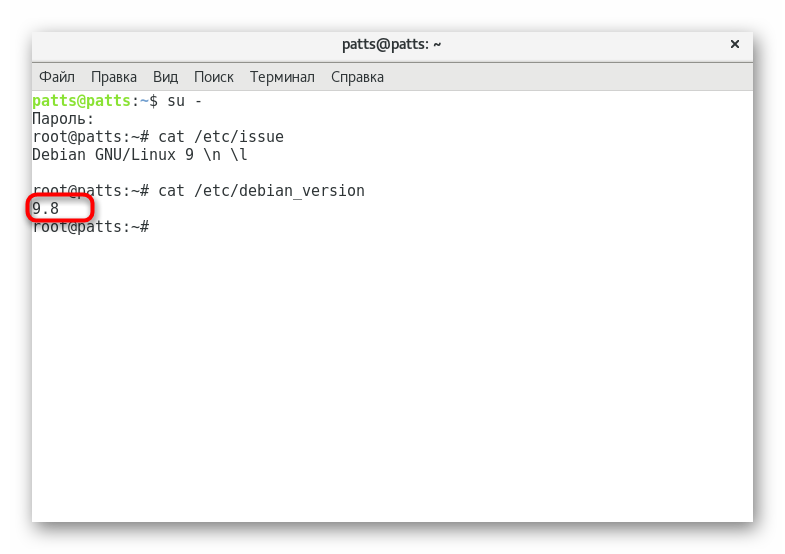
Изнад, покривали смо само један опсег команде мачке . Ако желите да се детаљно упознате са његовом акцијом, идите на наш посебан чланак на следећем линку.
Погледајте и: Примери Линук команди за мачке
Метод 2: хостнамецтл команда
Наредба хостнамецтл , као и претходна, стандардна је на свим Линук дистрибуцијама и одговорна је за приказивање детаљних информација о хосту. То укључује: тренутно име хоста, архитектуру, верзију језгра, јединствене идентификаторе, поставке виртуелизације и информације о инсталираном оперативном систему.
Да бисте приказали податке, једноставно активирајте hostnamectl у конзоли.
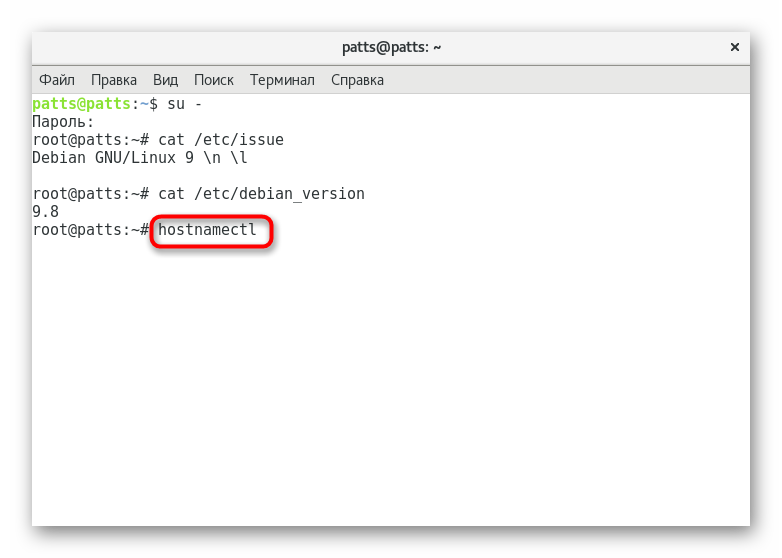
Нађите оперативни систем међу свим линијама и после двотачке ћете видети информације које вас интересују. Узмите у обзир "Архитектуру" , јер понекад је корисно научити архитектуру платформе, на примјер, за даљњу инсталацију додатног софтвера.
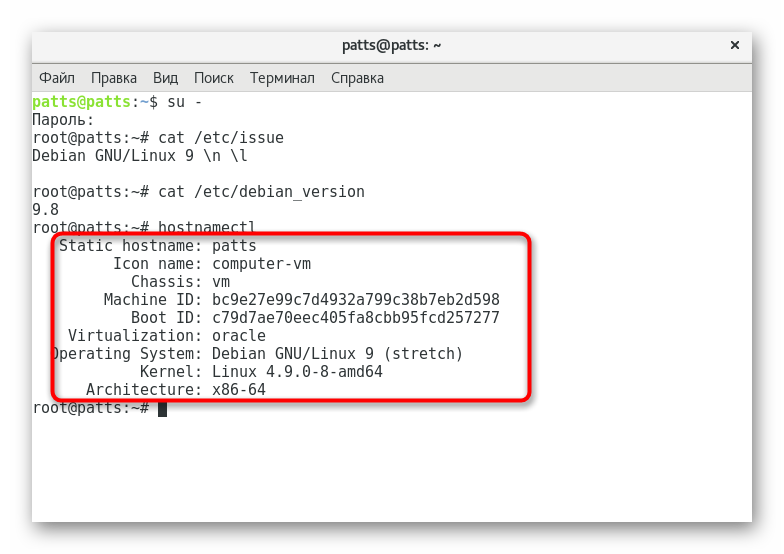
3. метод: услужни програм лсб_релеасе
Интерни Дебиан систем је стандардизован коришћењем ЛСБ технологије (Линук Стандард Басе). Љуска укључује услужни програм лсб_релеасе , који вам омогућава да одредите изградњу активне платформе, али прво морате додати алат. Ово се ради преко apt-get install lsb-release .
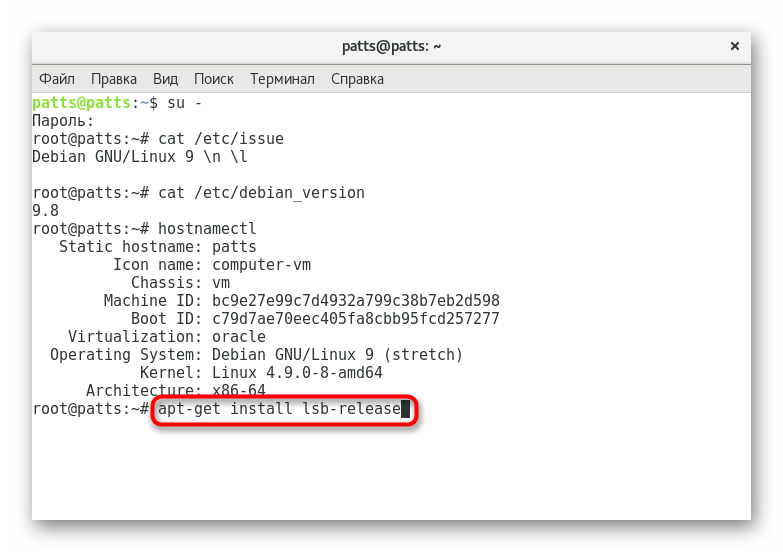
По завршетку додавања нових пакета, довољно је регистровати lsb_release -a и притиснути Ентер .
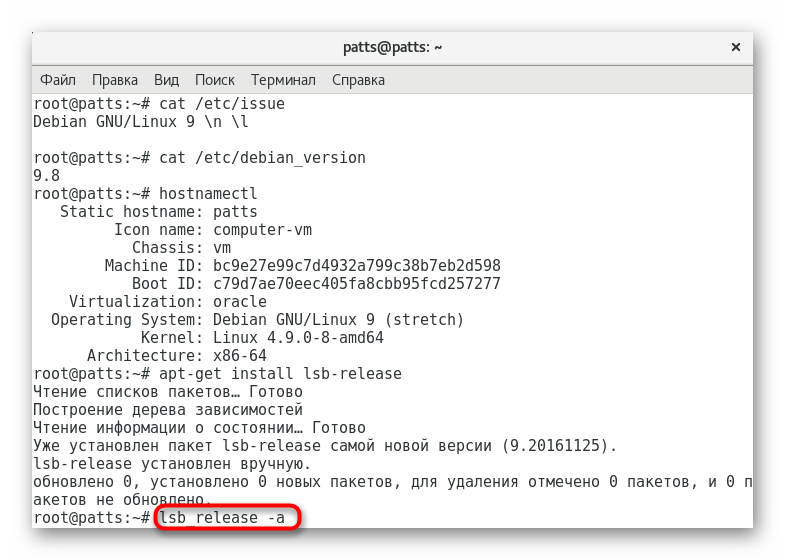
У новом издању видећете не само податке о модулима и идентификаторима, већ и издање оперативног система које се користи у одељку “Издање” .
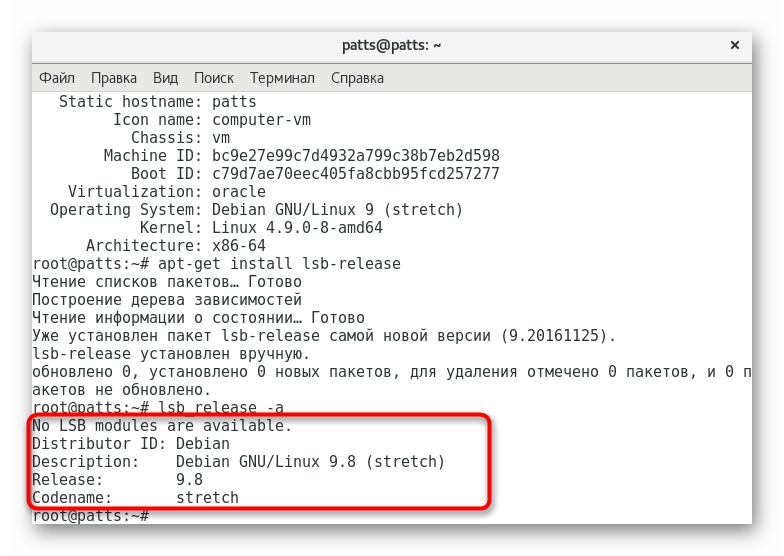
Метод 4: Графичка љуска
Подразумевано, стандардна монтажа Дебиана је инсталирала Гноме ГУИ. Омогућава вам да обављате различите операције кроз ГУИ заобилазећи терминалне команде. Има уграђени алат за приказивање општих информација, који ће нам данас помоћи да сазнамо тренутну монтажу платформе.
- Преко траке задатака идите на поставке кликом на одговарајућу икону.
- Дођите до категорије „Систем“ и кликните на „Детаљи“ .
- На картици "Преглед" видећете жељене податке у "Основном систему" .
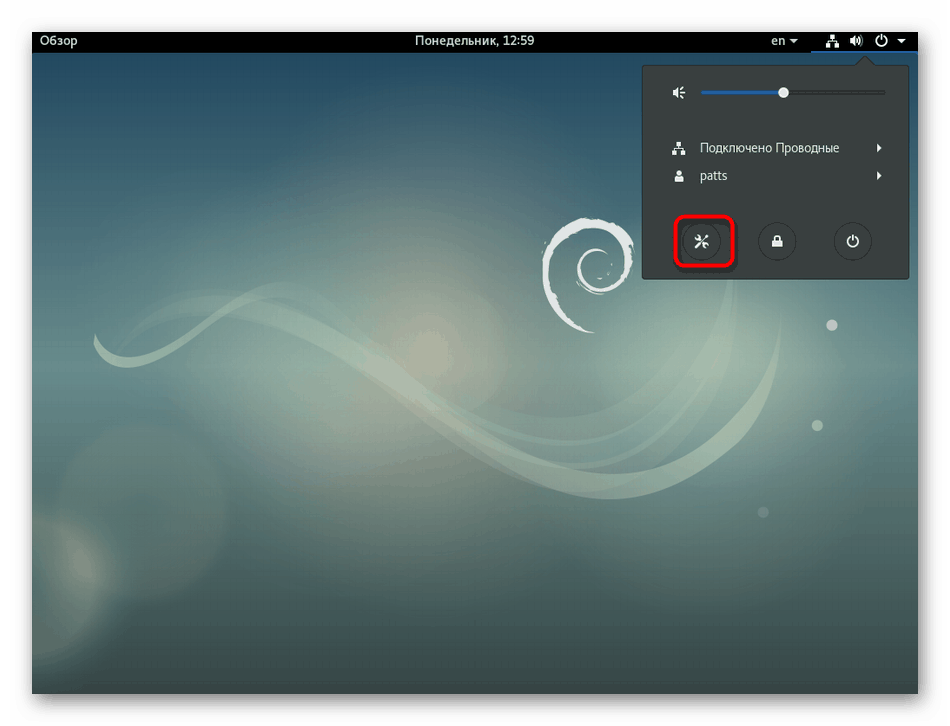
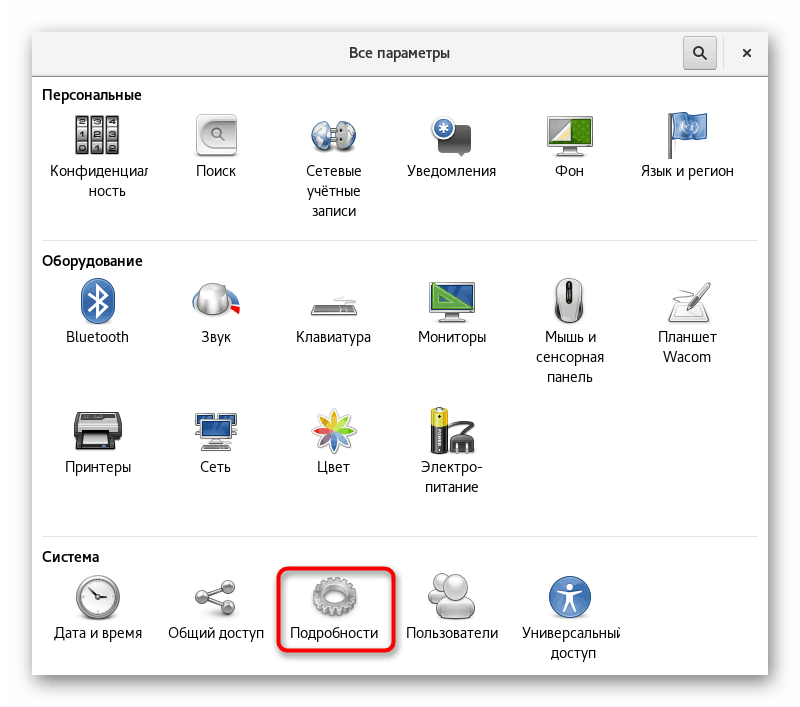
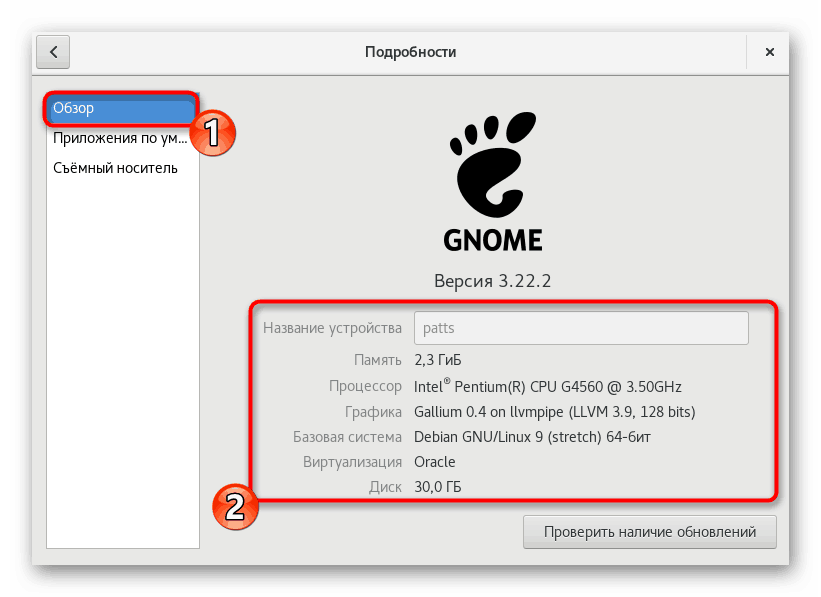
Ако је на рачунару активна друга графичка љуска, горе наведена упутства ће такође функционисати. Многи од њих се спроводе на сличан начин, а управљање је интуитивно. Потребно је само пронаћи мени са истим именима, користећи одељак са параметрима.
У овом чланку, упознали сте се са четири доступне методе за дефинисање Дебиан градње. Сви они су подједнако ефикасни, а кориснику је само потребно да изабере најпогодније и да сазна потребне информације.
Погледајте и: Надоградња Дебиана 8 на Верзија 9